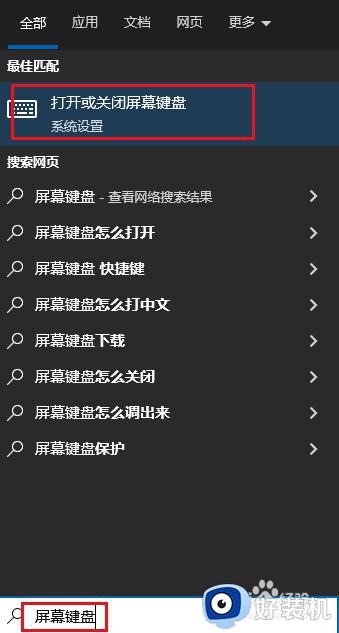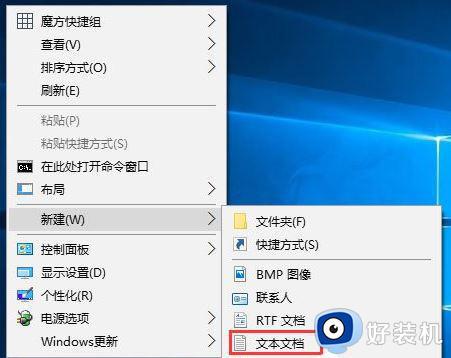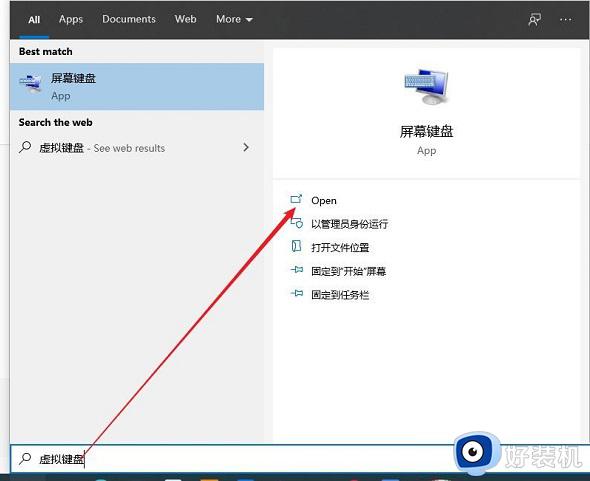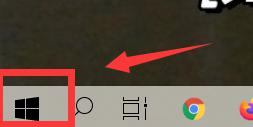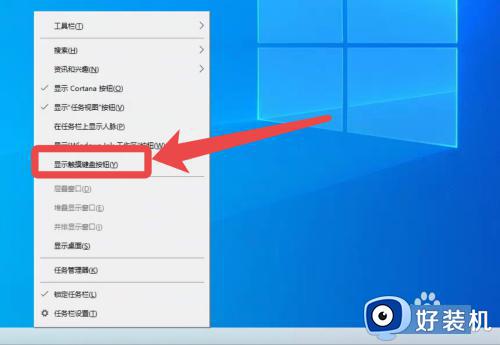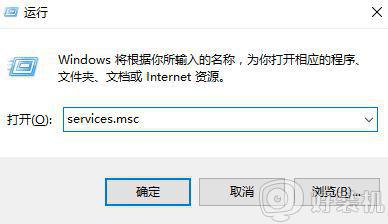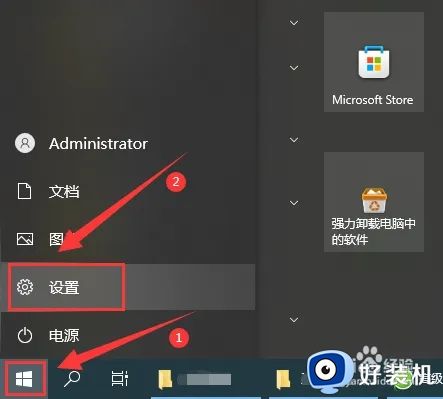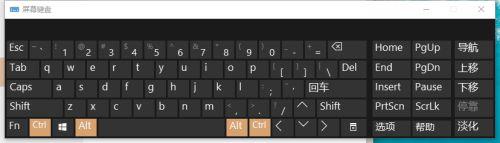win10屏幕键盘怎么打开 win10电脑如何调出屏幕键盘
时间:2023-04-13 10:39:53作者:xinxin
在日常使用win10电脑的过程中,偶尔有些用户可能会遇到外界的键盘设备出现失灵的情况,导致无法输入,对此我们可以通过win10系统自带的屏幕键盘来输入,可是很多用户都不懂得如何调出,那么win10屏幕键盘怎么打开呢?这里小编就来教大家win10电脑调出屏幕键盘操作方法。
推荐下载:win10极速精简版
具体方法:
1、在键盘上同时按Win+R打开运行;
2、输入control;
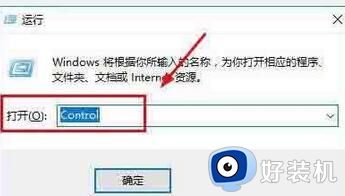
3、打开控制面板;
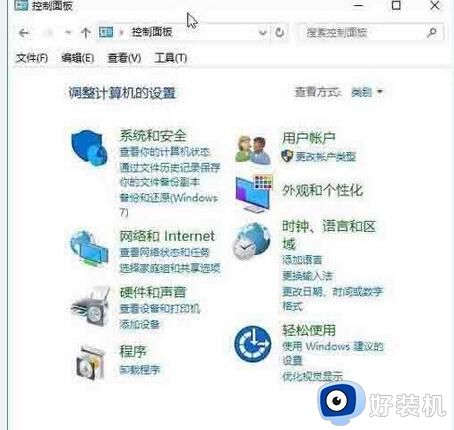
4、查看方式选择大图标;
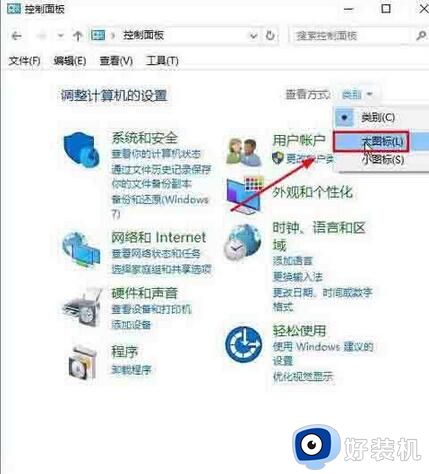
5、点击轻松使用设置中心;
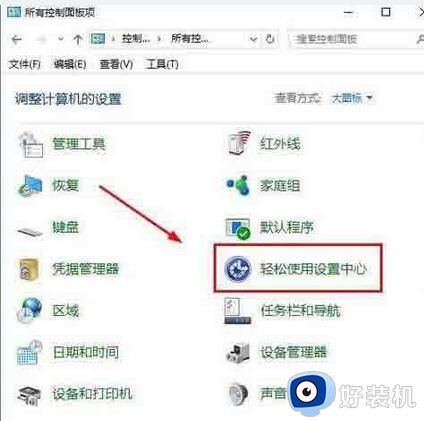
6、点击使用屏幕键盘;
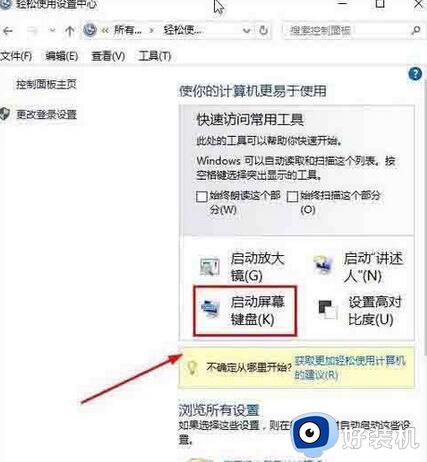
7、屏幕键盘已经打开,可以输入了。

以上就是小编告诉大家的win10电脑调出屏幕键盘操作方法了,如果你也有相同需要的话,可以按照上面的方法来操作就可以了,希望能够对大家有所帮助。